Wix Bookings: Resources en kamers beheren
6 min
In dit artikel
- Een type resource maken
- Een type resource hernoemen of verwijderen
- Een resource aan een type resource toevoegen
- Resources bewerken of verwijderen
- Resources aan diensten koppelen
- Veelgestelde vragen
Zorg ervoor dat je medewerkers en klanten over de resources beschikken die ze nodig hebben voor de beste ervaring door je resources te creëren en te beheren. Je kunt resources en kamers toewijzen aan bepaalde medewerkers of aan specifieke locaties.
Dit is ideaal als je diensten aanbiedt waarbij je medewerkers ook toegang nodig heeft tot specifieke ruimtes, resources of apparatuur. Met resources kun je ook je beschikbaarheid beperken voor meer gevraagde diensten. Dit helpt overboekingen te voorkomen en zorgt voor een soepelere dagelijkse bedrijfsvoering.
Laat een voorbeeld zien van hoe ik mijn beschikbaarheid kan beheren met resources
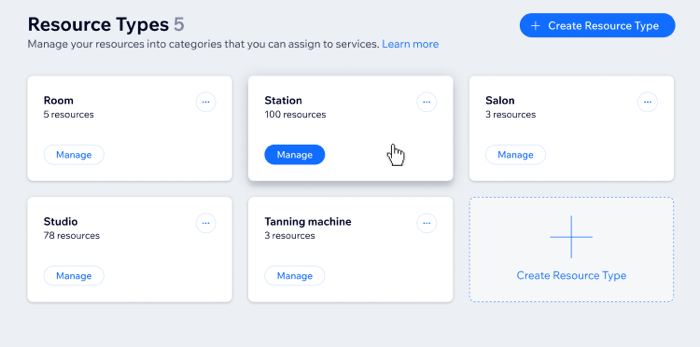
Een type resource maken
Je medewerkers hebben mogelijk specifieke resources nodig om hun diensten aan te bieden. Dit kunnen bepaalde kamers, machines of andere materialen zijn. Je kunt maximaal 10 resourcetypen voor je bedrijf maken. Je kunt dan individuele resources toevoegen aan de types resource die je maakt.
Belangrijk:
- Resources zijn alleen voor intern gebruik door jou en je medewerkers. Ze zijn niet zichtbaar voor je klanten.
- Resources zijn standaard 24/7 beschikbaar. Momenteel kun je de beschikbare tijden voor resources niet bewerken.
- Het aantal types resource en items dat je kunt aanbieden, is afhankelijk van je pakket. Upgrade je website of upgrade je Studio-pakket als je meer resources wilt maken.
Om een type resource te maken:
- Ga naar Resources op het dashboard van je website.
- (Alleen de eerste keer) Klik op Aan de slag.
- Klik op + Type resource maken.
- Voer het Type resource in.
Tip: Nummering verschijnt automatisch naast het type resource, dus voer 'Kamer' in in plaats van 'Kamers' om verwarring te voorkomen bij je medewerkers en klanten. - Voer in hoeveel van dit type resource je hebt.
- (Optioneel) Wijs een Locatie toe aan dit resourcetype als je diensten op meer dan één locatie aanbiedt.
- Klik op Maken.
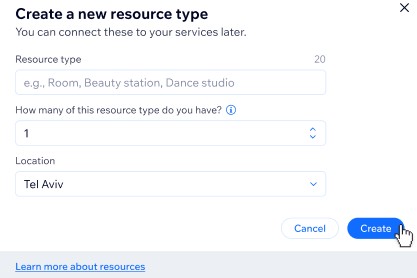
Een type resource hernoemen of verwijderen
Naarmate je bedrijf groeit, moet je mogelijk enkele van je bestaande resourcetypen hernoemen of verwijderen. Je kunt je type resource op elk moment bijwerken vanaf het dashboard van je website.
Let op:
- Wanneer je een type resource verwijdert, blijven sessies die al gepland zijn met het resourcetype in je boekingsagenda staan.
- Elk van je types resource heeft ten minste één resource nodig.
Om de naam van een type resource te wijzigen:
- Ga naar Resources op het dashboard van je website.
- Klik naast het relevante resourcetype op het Meer acties-pictogram
 .
. - Kies de relevante optie:
- Naam wijzigen:
- Klik op Naam wijzigen.
- Voer de nieuwe naam in.
- Klik op Opslaan.
- Verwijderen:
- Klik op Verwijderen.
- Klik nogmaals op Verwijderen om te bevestigen.
- Naam wijzigen:
Een resource aan een type resource toevoegen
Voeg vanuit het Resources-gedeelte van het dashboard van je website resources toe aan hun relevante types resource. Zorg er bij het toevoegen van resources voor dat je ze toewijst aan de relevante locaties waar ze nodig zijn.
Om een resource toe te voegen:
- Ga naar Resources op het dashboard van je website.
- Klik onder het relevante type resource op Beheren.
- Klik op Resource toevoegen.
- Voer de Naam resource in.
- (Optioneel) Klik om de Locatie te selecteren als je diensten aanbiedt waarvoor de resource op meerdere locaties nodig is.
Let op: Als je Alle locaties selecteert, zorg er dan voor dat je deze resource overal kunt aanbieden waar dat nodig is, zonder te overboeken.
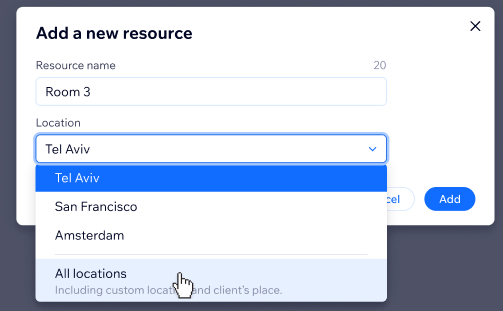
Resources bewerken of verwijderen
Naarmate je bedrijf groeit, moet je mogelijk bestaande resources bewerken of verwijderen om plaats te maken voor nieuwe.
Let op:
Wanneer je een resource verwijdert, wordt de resource niet verwijderd uit bestaande sessies die al zijn gepland. Je kunt de resource handmatig verwijderen uit de sessie in de Boekingsagenda.
Om een bestaande resource te bewerken of te verwijderen:
- Ga naar Resources op het dashboard van je website.
- Klik onder het relevante type resource op Beheren.
- Kies wat je wilt doen:
- Bewerken:
- Wijs de betreffende resource aan en klik op Bewerken.
- Voer de nieuwe Naam resource in.
- Kies de relevante Locatie in de dropdown.
- Klik op Opslaan.
- Verwijderen:
- Wijs de betreffende resource aan en klik op het Verwijderen-pictogram
 .
. - Klik op Verwijderen om te bevestigen.
- Wijs de betreffende resource aan en klik op het Verwijderen-pictogram
- Bewerken:
Resources aan diensten koppelen
Nadat je je types resource hebt gemaakt en resources hebt toegevoegd, kun je ze toewijzen aan de relevante diensten. Door resources toe te wijzen, kunnen jij en je medewerkers bijhouden welke kamers, apparatuur of materialen voor elke dienst nodig zijn.
Resources hebben echter geen invloed op de beschikbaarheid van je diensten en voorkomen dubbele boekingen. Als een resource bijvoorbeeld is toegewezen aan lessen of cursussen, is het mogelijk om dezelfde resource voor meerdere sessies tegelijk te boeken.
Belangrijk:
- Resources zijn alleen voor intern gebruik en zijn niet zichtbaar voor je klanten.
- Bij het koppelen van meer dan één type resource, moet één resource-item van elk type resource beschikbaar zijn zodat klanten de dienst op het door hen gekozen tijdstip kunnen boeken.
- Wijs de juiste resources toe aan hun relevante diensten en locaties om ervoor te zorgen dat jij en je medewerkers weten wat er nodig is.
- Je kunt maximaal 3 resourcetypen per dienst koppelen.
- Resources moeten beschikbaar zijn op dezelfde locatie als de dienst.
Om resources aan een dienst te koppelen:
- Ga naar Diensten op het dashboard van je website.
- Wijs de betreffende dienst aan en klik op Bewerken.
- Scrol omlaag naar het Resources en kamers-gedeelte.
- Schakel het selectievakje in naast de resources die je aan de dienst wilt toewijzen.
- Klik op Opslaan.
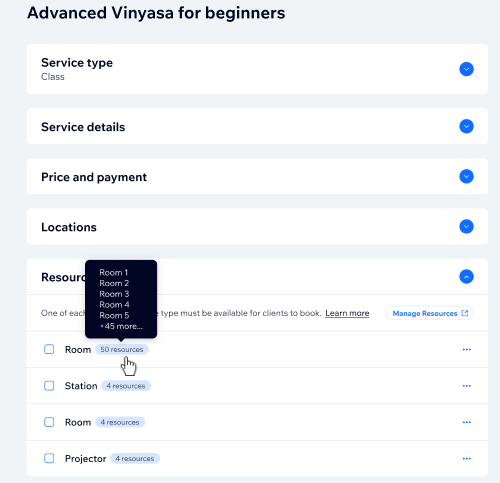
Veelgestelde vragen
Klik op een vraag hieronder voor meer informatie.
Mijn klanten kunnen een van mijn diensten niet boeken, hoe los ik dit op?
Kan ik klanten alleen diensten laten boeken waarvoor resources nodig zijn tijdens specifieke tijden?

